Installatiehandleiding videodeurbel
Volg deze stappen om je Ring-deurbel in de Ring-app in te stellen.
Vóór de configuratie
- Als je deurbel op batterijen of op zonne-energie werkt, laad je eerst de batterij volledig op.
- Houd het wifiwachtwoord bij de hand.
- of meld je aan.
Configuratieproblemen van de deurbel oplossen
Als je problemen ondervindt met enig onderdeel van de configuratie, raden we je aan het artikel over het oplossen van configuratieproblemen.
Stap 1: de configuratie in de app starten
Je moet de Ring-app gebruiken om de Ring-deurbel te configureren.
Open de Ring-app en ga naar hoofddashboard.
Tik op Een apparaat instellen onderaan in het scherm.
- SelecteerDeurbellen.
Stap 2: de QR-code scannen
De Ring-app vraagt je om de QR-code op je deurbel te scannen.
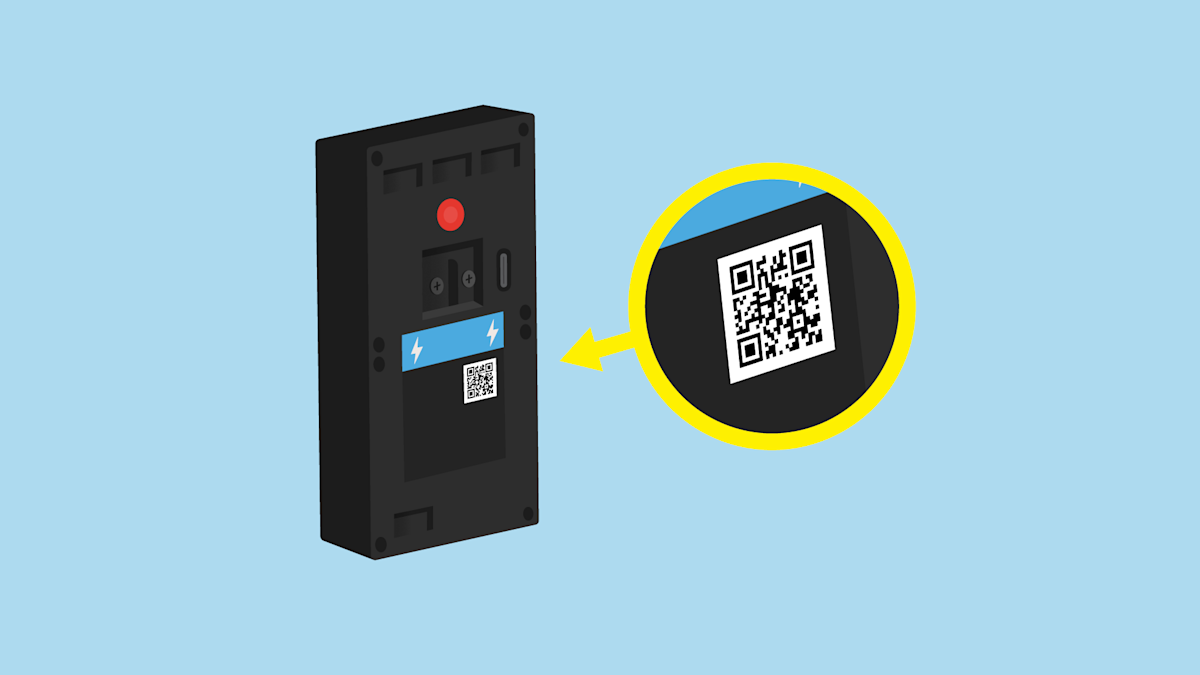
1. Zoek de QR-code op de achterkant van het apparaat of onder het verwijderbare front.
- Als je de QR-code niet kunt vinden, tik je op het pictogram Help (?) en selecteer je je apparaatmodel zodat je hulp krijgt bij het vinden van de QR-code.
2. Tik op Ik ben klaar om te scannen en scan de QR-code met je mobiele apparaat. De app gaat automatisch naar de volgende stap zodra de QR-code is gescand.
- Als je de QR-code niet kunt scannen, tik je opOverige optiesen probeer je de streepjescode te scannen of voer je de pincode onder de QR-code handmatig in.
Stap 3: je locatie toevoegen
Je wordt gevraagd een nieuwe locatie voor je adres aan te maken of een bestaande locatie te selecteren als je die eerder hebt aangemaakt.
Ga als volgt te werk als je een nieuwe locatie in de app wilt aanmaken:
1. Tik op Nieuwe locatie toevoegen.
2. Tik op Locatie toevoegen.
3. Tik op Doorgaan.
4. Selecteer Thuis of een Bedrijf en tik vervolgens op Doorgaan.
5. Voer je adres in en tik op Doorgaan.
- Je kunt tikken opMijn huidige locatie gebruikenom je adres te vinden met behulp van de locatieservices van je smartphone. Als je wordt gevraagd om locatiemachtigingen in te schakelen, moet je deze toestaan.
6. Je kunt de pin op de kaart naar je exacte locatie slepen. Tik op Dit adres gebruiken om door te gaan.
7. Voer een naam in voor de locatie en druk op Locatie opslaan.
Als je al een locatie hebt aangemaakt in de app:
- Tik op de locatie in de lijst met opties.
- Tik opDoorgaan.
Stap 4: een naam kiezen voor je deurbel
Geef je deurbel een naam zodat je je apparaat en de bijbehorende meldingen eenvoudig kunt herkennen.
- Selecteer een vooraf ingestelde naam voor je apparaat of tik opAangepastom een eigen naam aan te maken.
- Tik opDoorgaan.
Stap 5: de deurbel voorbereiden voor configuratie
Je wordt door apparaatspecifieke stappen geleid om je deurbel voor te bereiden op de configuratie.
- Voor deurbellen op batterijen: volg de instructies in de app, zoals ervoor zorgen dat je apparaat is opgeladen, de beschermfolie is verwijderd en meer.
- Voor deurbellen met alleen vaste bedrading: volg de stapsgewijze tutorial in de Ring-app om je deurbel voor te bereiden, te installeren en in te schakelen.
Stap 6: verbinding maken met de deurbel voor configuratie
Druk op de configuratieknop op je deurbel wanneer de app daarom vraagt. Hierdoor wordt een tijdelijk wifinetwerk gemaakt om de configuratie te voltooien. Houd je mobiele apparaat dicht bij de deurbel totdat de configuratie is voltooid.
1. Druk op de configuratieknop op het apparaat. Het lampje rond de deurbelknop begint te draaien.
- De configuratieknop bevindt zich onder het voorpaneel of aan de achterkant van de deurbel.
2. Tik op Lampje draait wit in de Ring-app.
- iOS: als de Ring-app vraagt verbinding te maken met het wifinetwerk van Ring, tik je opVerbinden.
- Android: de Ring-app probeert automatisch verbinding te maken met het wifinetwerk van Ring. Als er geen verbinding tot stand wordt gebracht, wordt je gevraagd het wifinetwerk van Ring te selecteren of wordt je gevraagd opVerbindente tikken.
3. Als de Ring-app verbinding kan maken met de deurbel, toont de app een lijst met gedetecteerde wifinetwerken.
Stap 7: de deurbel verbinden met het wifinetwerk
De Ring-app toont een lijst met wifinamen waaruit je kunt kiezen. Houd je mobiele apparaat dicht bij de deurbel totdat de configuratie is voltooid.
- Selecteer je wifinetwerk.
- Voer het wifiwachtwoord in en tik opDoorgaan.
- Kijk naar de lichtpatronen op de deurbel en luister of er audioberichten zijn.
- Tik opDoorgaanzodra de configuratie is voltooid.
Het Ring-apparaat wordt indien nodig bijgewerkt naar de nieuwste compatibele software. Dit kan enkele minuten duren.
Waarschuwing! Haal het Ring-apparaat niet uit het stopcontact en druk niet op de configuratieknop terwijl het Ring-apparaat wordt bijgewerkt.
Stap 8: Configuratie en aanpassing voltooien
De Ring-app stelt meerdere opties voor om je deurbel aan te passen, zoals het toevoegen van gedeelde gebruikers, het aanpassen van bewegingsinstellingen en meer.
Als je een deurbel op batterijen hebt, geeft de Ring-app instructies voor het fysiek installeren van de deurbel.
Raadpleeg de handleiding voor het installeren van je deurbel.
